Table of contents
在与大型 微软Excel ,现在和将来,我们必须计算标准误差。 计算标准误差的方法 ǞǞǞ 这是一项简单的任务,也是一项节省时间的任务。 今天,在这篇文章中,我们将学习 三 快速和适当的步骤来计算标准误差,在 ǞǞǞ 适当的插图,有效地进行宣传。
下载实践工作手册
下载这本练习手册,在阅读本文时进行练习。
标准误差的计算.xlsx标准误差介绍
ǞǞǞ 标准误差 表示给定数据集的可变性,主要是指抽样分布的标准差。 计算公式为 ǞǞǞ 如下所示
SE = 标准偏差/ Sqrt(N)
在哪里? N 为样本大小。
偏度代表一组数据的不对称程度。 在一个分布中,如果左边的尾巴比较长,你可以说这个分布是负偏的(左偏)。 相反,如果右边的尾巴比左边的长,这个分布将是正偏的(右偏)。 你可以决定 偏斜度标准误差 当偏度的值如此之大时。 SES 主要是指关于给定数据集的标准误差的偏度比率。 然而,SES的标准值介于 -2 至 +2 让我们看看下面的公式,计算偏度的标准误差( SES ).
SES=Sqrt((6*N*(N-1))/((N-1)*(N+1)*(N+3))
在哪里? N 为样本大小。
在Excel中计算标准误差的3个简单步骤
让我们假设我们有一个 ǞǞǞ 大的工作表,包含了关于几个 学生 的 阿玛尼学校 的名称。 学生。 的 身份证号码 ,以及 在电气和电子工程(EEE)方面取得的成绩 栏中给出了 B, C, D ,以及 E 我们可以很容易地计算出 标准误差 在 ǞǞǞ 通过使用 COUNTA , STDEV , SQRT 职能 下面是今天的任务的数据集的概述。

第一步:在Excel中计算标准差
要计算标准误差,首先要计算标准差。 从我们的数据集中,我们可以很容易地计算出标准差。 让我们按照下面的说明来计算标准差吧!
- 首先,选择一个单元格。 我们将选择单元格 D15 为了方便我们的工作。
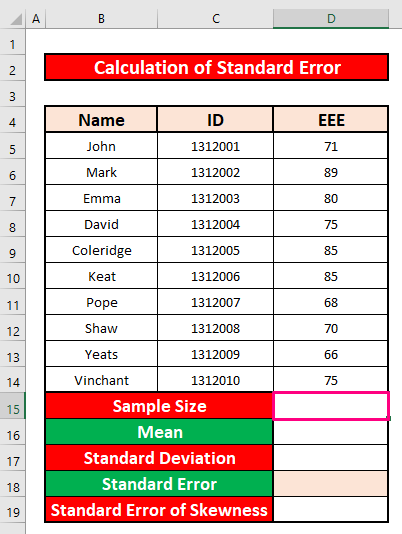
- 选择单元格后 D15 ,写下 COUNTA函数 在该单元中。 COUNTA 功能是。
=counta(d5:d14) 
- 因此,只需按下 进入 在你的键盘上,你会得到 10 的回报,因为 COUNTA 函数,该函数为样本大小。

- 在计算了样本量之后,我们将计算出所获分数的平均值。 EEE 在单元格中写下以下公式 D16 .
=average(d5:d14) 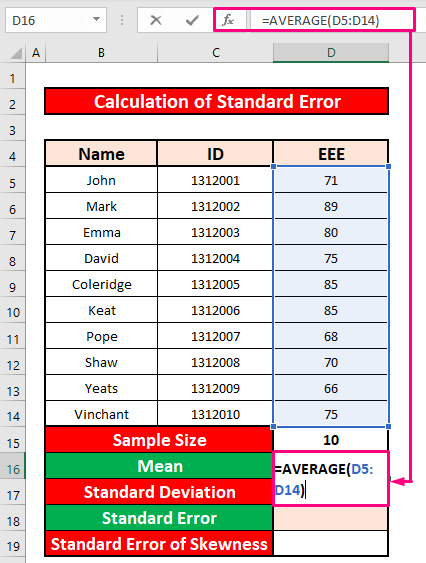
- 再次,按 进入 在你的键盘上,你会得到 76. 4 的回报,因为 平均数 功能。

- 现在,我们将通过使用以下方法计算标准偏差 STDEV 键入 STDEV 细胞中的功能 D17 .
=STDEV(D5:D14) 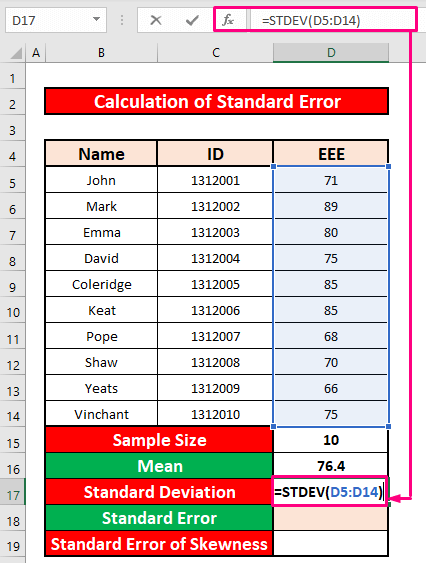
- 此外,按 进入 在你的键盘上,你会得到 7.974960815 的回报,因为 STDEV 功能。

阅读更多。 如何在Excel中计算回归的标准误差(简易步骤)?
第2步:在Excel中计算标准误差
同时,我们将用标准差来计算标准误差。 让我们按照下面的说明来计算标准误差吧!
- 首先,选择单元格 D18 然后在该单元格中写下以下公式。 该公式为:。
=D17/SQRT(D15) - 在哪里? D17 是指 标准差 ,以及 D15 是指 样本量 .
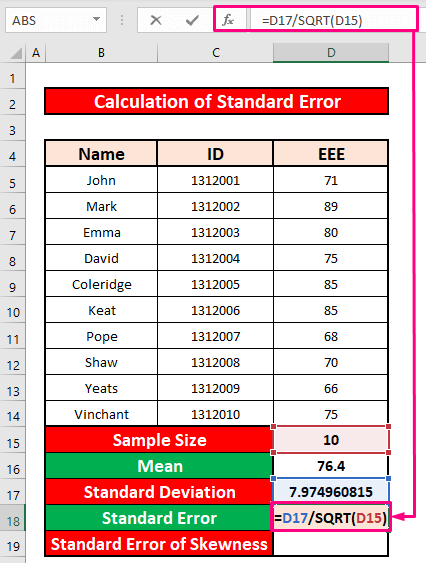
- 输入公式后,只需按 进入 在你的键盘上,你会得到 2.521904043 由于我们的标准误差大于 2 我们将计算偏度的标准误差( SES ).
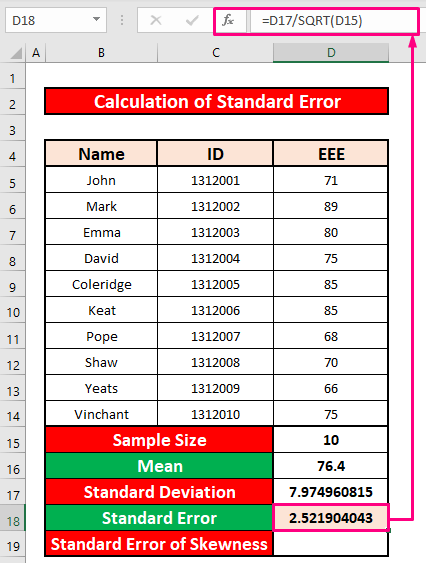
阅读更多。 如何在Excel中计算比例的标准误差(简易步骤)?
第3步:在Excel中计算偏度的标准误差
最后但同样重要的是,在这一步,我们将 计算偏度的标准误差 因为我们的标准误差是 2.521904043 大于 2 让我们按照下面的说明来计算偏度的标准误差吧!
- 要计算偏度的标准误差,选择单元格 D19 并输入 SQRT 细胞中的功能。 SQRT 功能是。
=SQRT((6*D15*(D15-1))/((D15-1)*(D15+1)*(D15+3))) 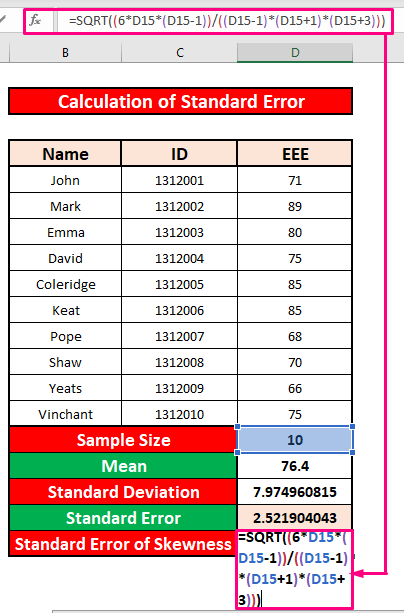
- 此外,按 进入 在你的键盘上,你将能够计算出偏度的标准误差。 偏度的标准误差为 0.647750276 下面的截图中给出了这一信息。

阅读更多。 如何在Excel中计算回归斜率的标准误差
需要记住的事情
👉 在开始相乘之前,请确保第一个矩阵的列数与第二个矩阵的行数相等。
👉 在 微软365 ,Excel将显示 #值!错误 如果你不选择适当的尺寸,那么就会出现问题。 #Value! 当矩阵中的任何一个元素不是数字时,就会发生错误。
总结
我希望上面提到的所有合适的方法能够 计算标准误差 现在将促使你在你的生活中应用它们。 ǞǞǞ 如果你有任何问题或疑问,欢迎随时评论。

